- Підключення телевізора до Інтернету.
- Налаштування Смарт ТВ - проблема з роутером.
- Оновити програмне забезпечення телевізора, як рішення проблем з СМАРТ ТВ.
- Скидання налаштувань до заводських на телевізорі.
- Оплата Інтернету, проблеми у провайдера.
- Звернення в тех. підтримку.
У багатьох сучасних телевізорах присутній фукция Смарт ТВ, ця функція надає можливість перегляду відео, веб сторінок безпосередньо з телевізора без використання комп'ютера або ноутубках. Не дивлячись на всю простоту використання і настройки Смарт ТВ існує багато підводних каменів, які можуть не дати вам насолодитися цією функцією. У цій статті я розповім про основні проблеми при налаштуванні Смарт ТВ, а так само способи їх вирішення.
Підключення телевізора до Інтернету.
Почнемо з підключення до мережі телевізора. Найкращий спосіб для використання Смарт ТВ це підключити телевізор через роутер до Інтернету. Тобто мережевий кабель провайдер підключається в WAN порт роутера, на роутері налаштовується Інтернет, а вже потім до роутера підключається телевізор (не важливо буде використовуватися мережевий кабель або Wi-Fi мережу).
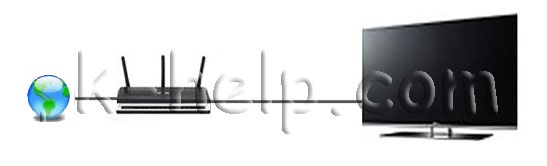
АБО

Просто багато наївно вважають, що встромивши мережевий кабель провайдера в телевізор у них все запрацює, насправді у деяких дійсно запрацює, якщо ваш провайдер надає Динамічний IP, але у більшості використовується протокол PPPoE, PPtP, L2TP. Ці протоколи як мінімум на увазі введення логіна і пароля для підключення до мережі Інтернет. Тому якщо ваш провайдер використовує один з цих протоколів (таких я думаю більшість), то просто встромивши кабель провайдера в телевізор Смарт ТВ не запрацює, необхідно використовувати роутер. Способи підключення телевізора до Інтернету описані в статті - Як підключити телевізор до Інтернету .
Налаштування Смарт ТВ - проблема з роутером.
Раз вже торкнулися роутерів з ними теж можуть бути проблеми. До мене звернувся знайомий з проханням налаштувати Смарт ТВ, здавалося б що може бути простіше ... я спробував дати якісь поради по телефону, але він стверджував, що у нього нічого не виходить, довелося приїхати до нього і розбиратися. У нього використовувався Wi-Fi роутер, який роздавав Інтернет і до нього вже був підключений по Wi-Fi ноутбук. При спробі підключитися до Wi-Fi, телевізор видавав повідомлення, що не може отримати мережеві настройки. Як так?! Адже ноутбук працює. Спробував вручну прописати мережеві настройки на телевізорі - марно. У підсумку вирішив скинути настройки роутера до заводських і налаштувати його заново- марно. Спробував, для тесту, роздавати Інтернет з планшета по Wi-Fi і підключитися до нього телевізором - запрацювало, телевізор успішно підключився по Wi-Fi до планшета і виходив в Інтернет. Тепер було зрозуміло точно, що проблема з роутером, вирішив оновити прошивку роутера- допомогло. Так і не зрозумів чому ноутбук працював по Wi-Fi, а телевізор немає, але допомогло оновлення прошивки роутера. Так що при вирішення проблем з налаштуванням Смарт ТВ не забувайте про мережевому обладнанні.
Оновити програмне забезпечення телевізора, як рішення проблем з СМАРТ ТВ.
Зіткнувся з ситуацією, коли телевізор успішно підключився до роутера, але ось зайти в Смарт ТВ не вдавалося, вискакувала помилка (більш докладно описано в статті ). Рішення було знайдено в оновленні прошивки телевізора. Оновлювати прошивку можна не тільки через Інтернет (це найлегший варіант оновлення ПЗ), але і за допомогою USB флешки. Для цього необхідно зайти з комп'ютера / ноутбука на сайт виробника ТВ, знайти модель вашого телевізора і скачавши останню версію прошивки скопіювати її на USB флешку, після цього в меню телевізора вибрати оновлення ПЗ з USB флешки. Надалі завжди використовуйте останню версію програмного забезпечення на телевізорі.
Скидання налаштувань до заводських на телевізорі.
Оскільки ми з вами не вважаємо потрібними читати інструкції до телевізора і звикли налаштовувати все досвідченим шляхом - методом проб і помилок, не зайвим буде використовувати функцію скидання до заводських налаштувань. Бувають випадки, коли ви або ваш / чужа дитина, що то натискати на пульті управління телевізора, в слідстві чого Смарт ТВ перестав працювати або виникли якісь інші проблеми з телевізором. Але розібратися і повернути все як було буває складніше, ніж налаштувати з початку. Знайте, що у кожного телевізора є функція скидання налаштувань до заводських, яка поверне всі налаштування до моменту його покупки.
Оплата Інтернету, проблеми у провайдера.
Не потрібно забувати перевірити чи оплачений у вас Інтернет на місяць, чи немає проблем у провайдера з Інтернетом.
Звернення в тех. підтримку.
Крайній спосіб вирішення проблем з Смарт ТВ - звернення до тих підтримку виробника телевізора. У моїй практиці був випадок, коли на телевізорі не запускати Смарт ТВ. При виборі Смарт ТВ телевізор просто показував чорний екран і все. Було перевірено всі, що тільки можливо, але Смарт ТБ не працював. Довелося звертати в тех. підтримку виробника телевізора. Думав, що доведеться довго чекати, пояснювати, але все виявилося досить швидко і оперативно, справа в тому, що на деякі телевізори виробник може підключатися віддалено. Тобто в тих підтримку у мене запитали серійний номер телевізора, віддалено підключилися до нього і вирішили проблему. Проблема виявилося в програмному забезпеченні телевізора і я як користувач її б не вирішив. В результаті Смарт ТВ заробив, але думки з приводу того, що виробник може ось так легко підключитися і лазити в телевізорі, мене не покидала, адже в деяких моделях є відеокамера, тобто за вами можуть підглядати ... але це тема вже іншої статті, головне проблема зі SMART TV була вирішена.
У цій статті я описав все зустрічаються мені проблеми в налаштуванні Smart TV на телевізорі. Якщо у вас є інші рішення або питання з налаштуванням Смарт ТВ можете писати про них в коментарі.
Я дуже сподіваюся, моя стаття допомогла Вам! Прохання поділитися посиланням з друзями:
Як так?